苹果电脑变卡了怎么办 苹果电脑mac突然巨卡如何处理
更新时间:2021-08-11 10:06:36作者:huige
我们在使用电脑一段时间之后,可能会发现电脑变卡了,已经没有刚开始使用的那么流畅了,这是因为电脑中垃圾文件缓存文件等太多了,所以会导致电脑变得运行缓慢,该怎么办呢,只要清理一下即可,本文将给大家讲解一下苹果电脑mac突然巨卡的详细处理步骤。
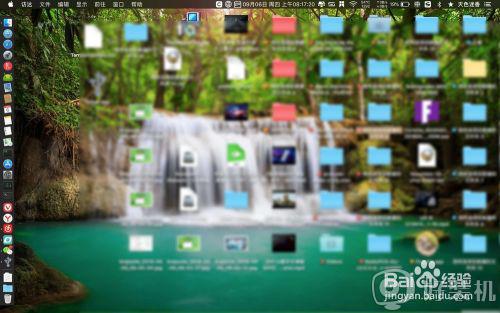
具体步骤如下:
1、桌面上按【cmmand+,】,点弹出的菜单上高级。
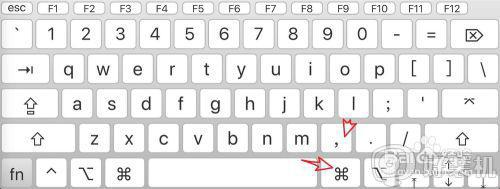
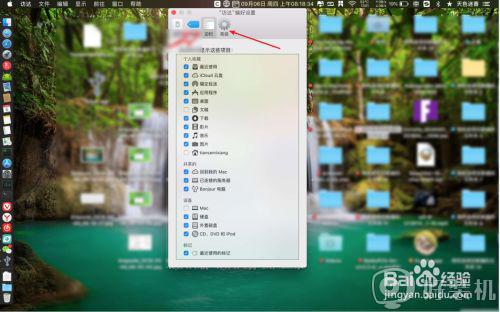
2、把设备打上一个勾,点击finder。
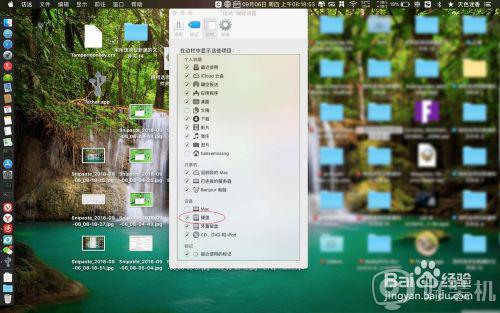
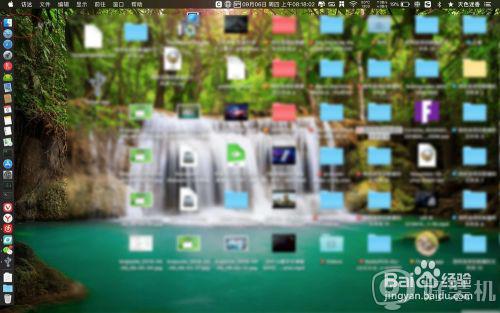
3、点击finder你的用户名字上的磁盘,点击系统。
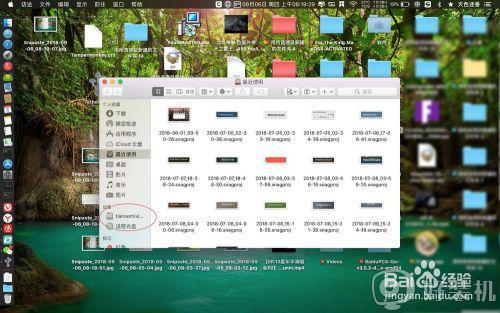
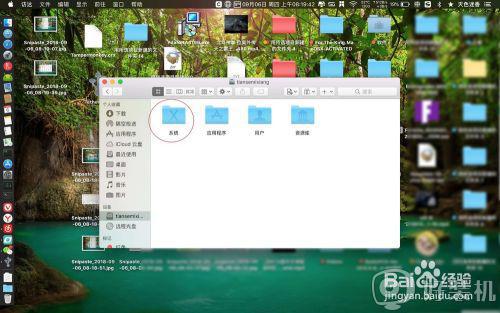
4、点击这个资源库,然后找到【caches】以及【cachesdel】目录,分别进入到它们。
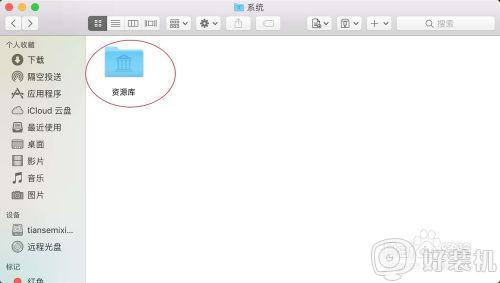
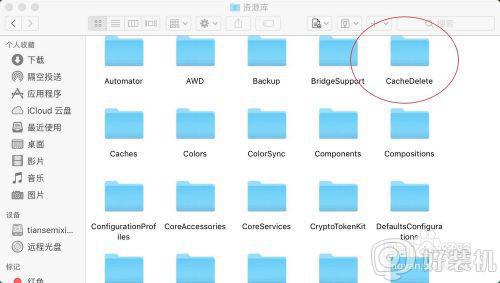
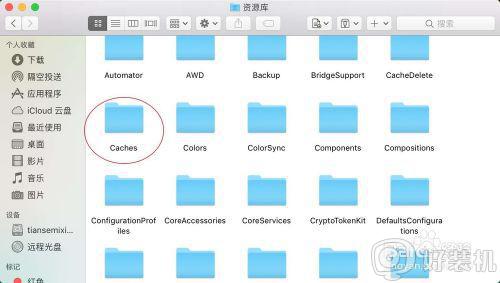
5、全选里面的文件右键废纸篓,输入管理员密码。
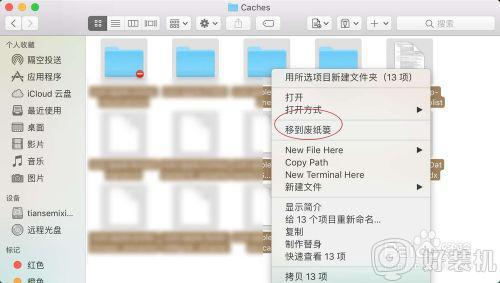
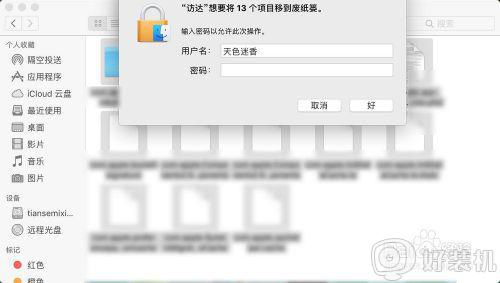
6、删除之后,再次点击这个【<】返回到磁盘主目录,点击这个资源库。
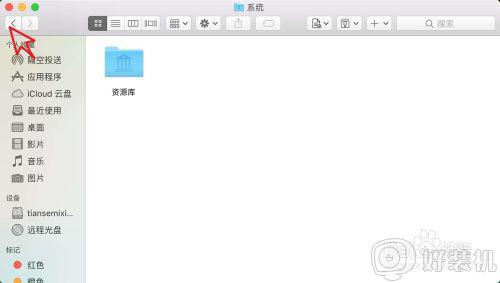
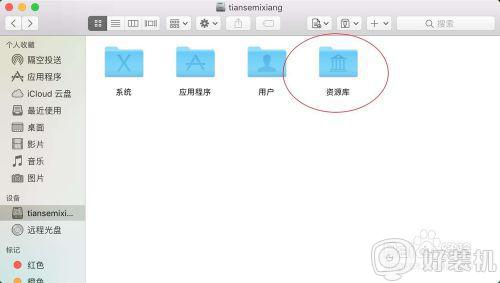
7、进入到同样的【caches】缓存目录,把里面的文件一样删除了。
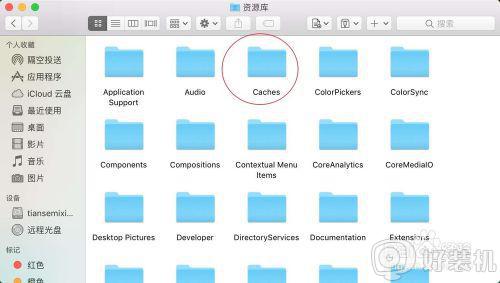
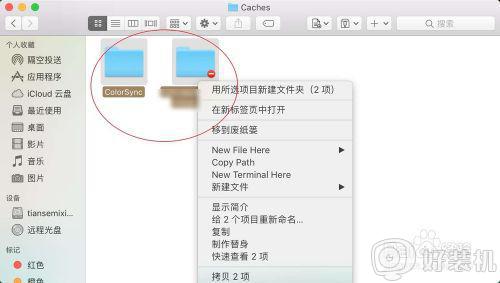
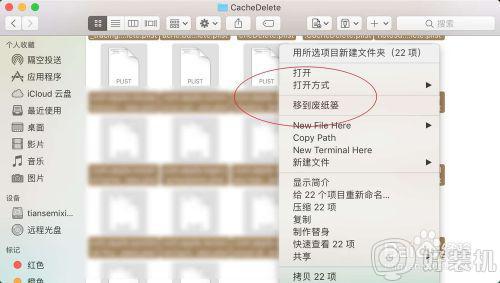
8、最后点击logo,点击重启,那么电脑就不会卡顿了的。
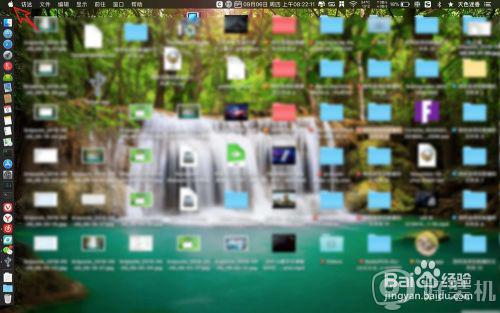
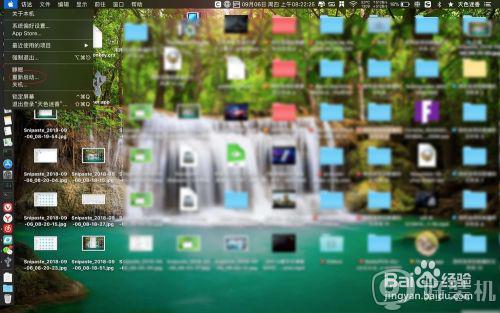
经过上面的方法操作之后,相信就能解决苹果电脑变卡了这个问题了,所以我们一段时间就要对电脑进行清理,释放空间提高电脑运行速度。
- 上一篇: 苹果电脑型号怎么看 如何查看苹果电脑型号
- 下一篇: 鼠标右键失灵怎么回事 电脑中鼠标右键失灵如何处理
苹果电脑变卡了怎么办 苹果电脑mac突然巨卡如何处理相关教程
- 苹果笔记本未检测到电池是什么原因 苹果mac book一直显示未检测到电池怎么处理
- Mac苹果电脑鼠标反应速度慢怎么办 苹果电脑鼠标速度慢如何处理
- 苹果mac如何重装系统 mac抹掉磁盘重装系统教程
- 苹果电脑打不开压缩文件怎么办 苹果mac电脑压缩包打不开的解决方法
- mac强制退出程序快捷键是什么 mac强制退出快捷键ctrl加什么
- 苹果电脑无法识别移动硬盘怎么办 mac系统不识别移动硬盘如何处理
- 苹果电脑桌面文件不见了怎么回事 mac桌面文件全部不见了的解决教程
- 苹果电脑强制关机快捷键是哪个 苹果电脑怎么强制关机快捷键
- 苹果手机突然屏幕失灵怎么办 苹果手机屏突然失灵了如何解决
- 苹果电脑触摸板失灵怎么办 Macbook pro触摸板突然失灵了如何处理
- 电脑无法播放mp4视频怎么办 电脑播放不了mp4格式视频如何解决
- 电脑文件如何彻底删除干净 电脑怎样彻底删除文件
- 电脑文件如何传到手机上面 怎么将电脑上的文件传到手机
- 电脑嗡嗡响声音很大怎么办 音箱电流声怎么消除嗡嗡声
- 电脑我的世界怎么下载?我的世界电脑版下载教程
- 电脑无法打开网页但是网络能用怎么回事 电脑有网但是打不开网页如何解决
热门推荐
电脑常见问题推荐
- 1 b660支持多少内存频率 b660主板支持内存频率多少
- 2 alt+tab不能直接切换怎么办 Alt+Tab不能正常切换窗口如何解决
- 3 vep格式用什么播放器 vep格式视频文件用什么软件打开
- 4 cad2022安装激活教程 cad2022如何安装并激活
- 5 电脑蓝屏无法正常启动怎么恢复?电脑蓝屏不能正常启动如何解决
- 6 nvidia geforce exerience出错怎么办 英伟达geforce experience错误代码如何解决
- 7 电脑为什么会自动安装一些垃圾软件 如何防止电脑自动安装流氓软件
- 8 creo3.0安装教程 creo3.0如何安装
- 9 cad左键选择不是矩形怎么办 CAD选择框不是矩形的解决方法
- 10 spooler服务自动关闭怎么办 Print Spooler服务总是自动停止如何处理
